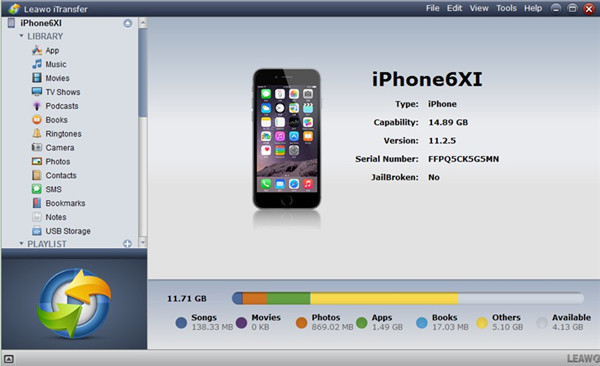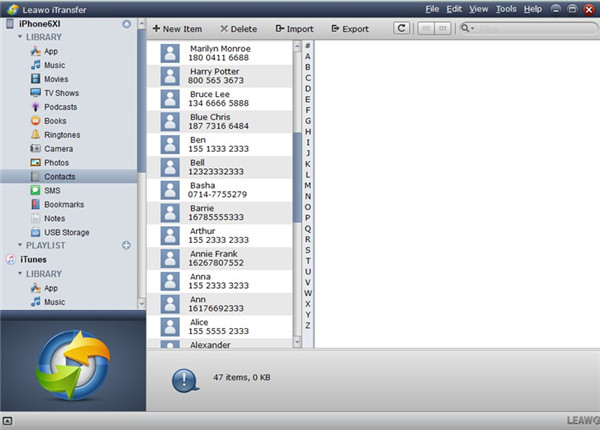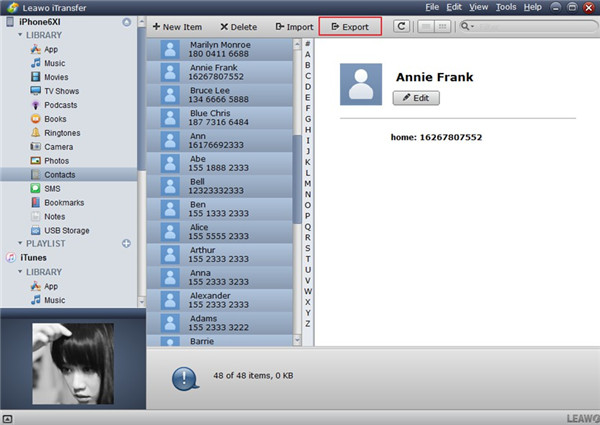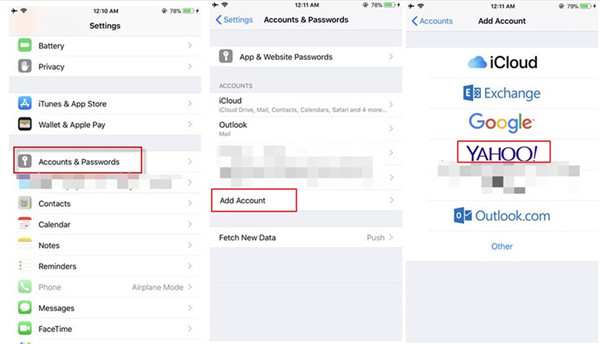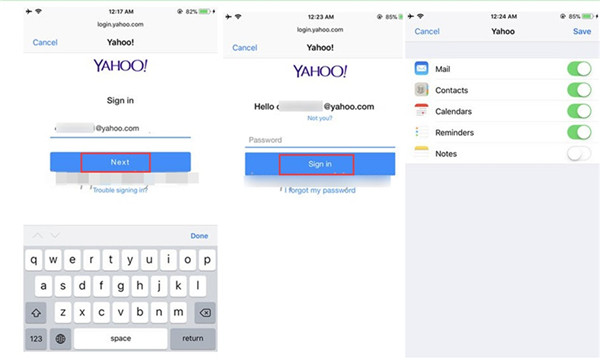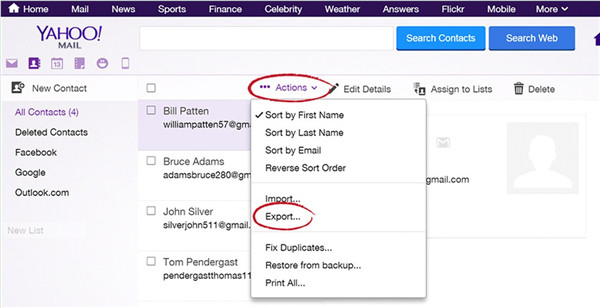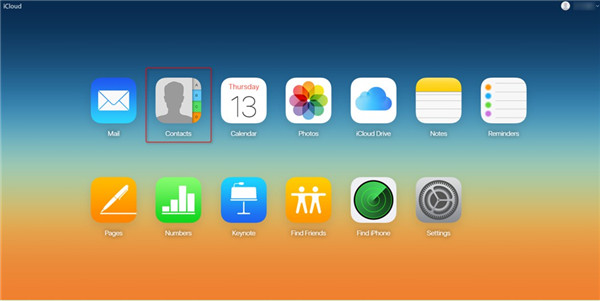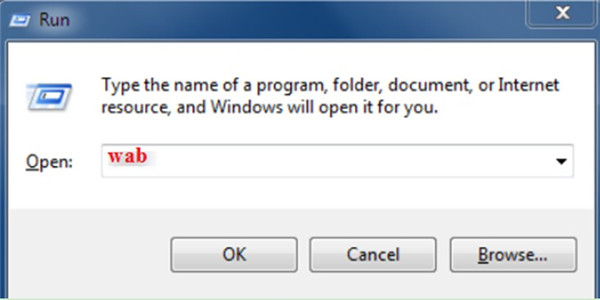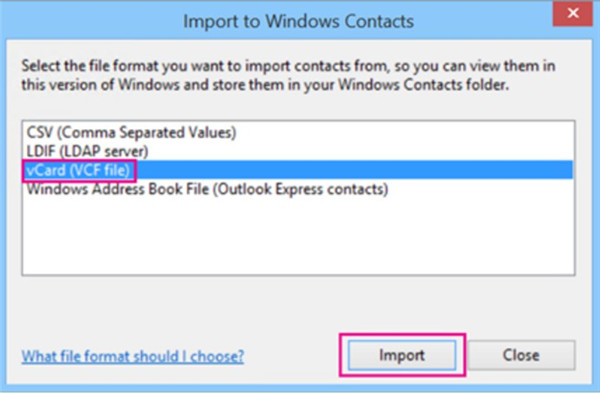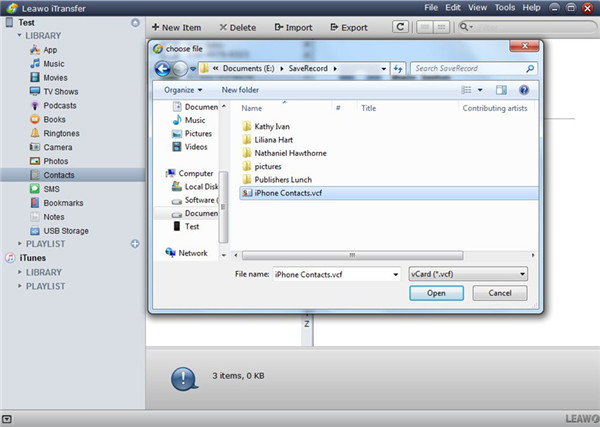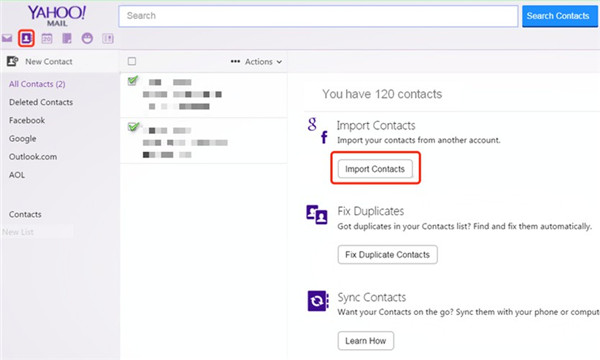Yahoo est également un outil pratique pour sauvegarder des fichiers. Si vous exportez des contacts iPhone vers Yahoo, vous n'aurez pas à vous soucier de la perte de vos contacts iPhone. Ce guide vous montrera comment synchroniser les contacts Yahoo avec l'iPhone et comment exporter les contacts iPhone vers Yahoo pour votre référence.
- Partie 1 : Comment exporter des contacts depuis l'iPhone
- Partie 2 : Comment exporter des contacts Yahoo depuis l'iPhone
- Partie 3 : Comment exporter des contacts d'un compte Yahoo vers un ordinateur
- Partie 4 : Comment exporter des contacts Yahoo à l'iPhone via iCloud
- Partie 5 : Comment exporter des contacts Yahoo à l'iPhone via iTunes
- Partie 6 : Comment exporter des contacts Yahoo à l'iPhone avec l'iTransfer
- Partie 7 : Comment exporter des contacts iPhone vers Yahoo
Partie 1 : Comment exporter des contacts depuis l'iPhone
Si vous souhaitez simplement exporter des contacts depuis l'iPhone, vous pouvez utiliser l'iTransfer de Leawo pour vous aider. Cet outil est très facile à utiliser et peut régler divers types de problèmes de transfert.Quant à savoir comment utiliser l'iTransfer de Leawo pour exporter des contacts iPhone vers un ordinateur, vous pouvez consulter les étapes ci-dessous.


iTransfer de Leawo
☉ Transférer jusqu'à 14 types de données et de fichiers sans iTunes.
☉ Prendre en charge les derniers appareils iOS tels que l'iPhone X, l'iPhone XR, etc.
☉ Lire, afficher et supprimer des données et des fichiers sur les appareils iOS.
1. Connecter l'iPhone à l'ordinateur
Lancez l'iTransfer de Leawo sur l'ordinateur, puis branchez l'iPhone sur l'ordinateur via un câble USB. L'iTransfer de Leawo reconnaîtra automatiquement votre iPhone. Les informations de votre iPhone seront affichées sur l'interface principale, telles que le type, la capacité, la version, etc.
2. Appuyer sur le panneau « Contacts »
Ensuite, vous devez cliquer sur « icône iPhone > BIBLIOTHÈQUE > Contacts » dans la barre latérale gauche. Vos contacts iPhone seront affichés sur le côté droit de l'interface.
3. Sélectionner et exporter les contacts vers l'ordinateur
Sélectionnez vos contacts souhaités et cliquez sur le bouton « Exporter » pour exporter les contacts iPhone vers l'ordinateur. Dans la boîte de dialogue contextuelle, sélectionnez un dossier d'ordinateur et conservez les contacts au format VCF. Ici, je voudrais conserver les contacts sur le bureau. Attendez la fin du processus d'exportation, puis vos contacts iPhone seront disponibles sur le bureau de l'ordinateur.
Comme vous pouvez le voir, l'iTransfer de Leawo est très utile pour exporter des contacts iPhone vers un ordinateur. Vous pouvez maintenant télécharger ce programme sur votre ordinateur pour l'essayer. En fait, vous pouvez également l'utiliser pour importer des contacts d'un ordinateur vers un iPhone. Ses fonctions puissantes vous offriront beaucoup plus de commodité pour résoudre différents problèmes de transfert.
Partie 2 : Comment exporter des contacts Yahoo depuis l'iPhone
Si vous souhaitez exporter des contacts Yahoo depuis l'iPhone, vous devez d'abord synchroniser les contacts Yahoo avec l'iPhone. Après cela, vous pouvez exporter les contacts vers l'ordinateur via l'iTransfer. En ce qui concerne la méthode de le faire, le contenu détaillé ci-dessous vous aidera.
1. Sur votre iPhone, accédez à « Paramètres > Comptes et Mots de passe > Ajouter un compte > YAHOO! » pour commencer à traiter la synchronisation des contacts Yahoo avec l'iPhone.
2. Ensuite, remplissez votre adresse e-mail Yahoo et cliquez sur le bouton « Suivant ». Entrez ensuite votre mot de passe associé à votre compte Yahoo et cliquez sur le bouton « Connexion ». Dans l'interface suivante, vous devez activer l'option « Contacts » pour démarrer la synchronisation des contacts Yahoo avec l'iPhone. Pendant le processus de synchronisation, assurez-vous que votre iPhone dispose d'une bonne connexion Wi-Fi.
3. Lorsque le processus de synchronisation prend fin, vos contacts Yahoo seront sur votre iPhone. Ensuite, vous devez utiliser la méthode de la Partie 1 pour exporter les contacts iPhone vers l'ordinateur via l'iTransfer de Leawo. Enfin, vos contacts Yahoo seront disponibles sur votre ordinateur au format VCF.
Cette méthode pour résoudre le problème de l'exportation des contacts Yahoo depuis l'iPhone n'est pas du tout difficile. Vous pouvez maintenant essayer de tester si cela fonctionne pour vous.
Partie 3 : Comment exporter des contacts d'un compte Yahoo vers un ordinateur
Si vous avez sauvegardé des contacts de votre téléphone dans Yahoo, vous pouvez également les exporter de votre compte Yahoo vers votre ordinateur. Il vous suffit de vous connecter à votre compte Yahoo sur votre ordinateur et de les placer dans le dossier local de votre ordinateur.
Les étapes détaillées sont indiquées ci-dessous pour votre référence.
1. Ouvrez Yahoo Mail sur un navigateur Web, puis choisissez l'icône du gestionnaire de contacts encerclée dans l'image ci-dessous dans le coin supérieur gauche de la barre d'outils.
2. Choisissez l'onglet « Opération » sur lequel cliquer puis sélectionnez le bouton « Exporter » dans le menu déroulant.
3. Ensuite, vous devez choisir les options d'exportation appropriées indiquées ci-dessous. Ici, je voudrais vous recommander de choisir l'option « Fichier unique vCard ». Ensuite, vous devez cliquer sur le bouton « Exporter maintenant ». Ainsi, le fichier vCard sera disponible dans le dossier de l'ordinateur.
Partie 4 : Comment exporter des contacts Yahoo à l'iPhone via iCloud
Si votre iPhone a perdu les contacts, vous pouvez les retrouver via iCloud à partir du compte Yahoo. Tout d'abord, vous devez exporter les contacts Yahoo vers le dossier de l'ordinateur, puis les importer sur iCloud. Après cela, vous pouvez synchroniser les contacts d'iCloud à l'iPhone. Il n'est pas difficile de suivre les étapes des paragraphes suivants pour vous renseigner.
4.1 Exporter les contacts Yahoo vers l'ordinateur
Veuillez vous référer à la Partie 3 pour le faire.
4.2 Importer des contacts de l'ordinateur vers iCloud.com
1. Ouvrez un navigateur Web sur l'ordinateur et accédez à iCloud.com.
2. Connectez-vous à iCloud.com, puis cliquez sur « Contacts » dans l'interface principale.
3. Cliquez sur l'icône de blocage en bas à gauche du panneau, puis choisissez « Importer Vcard » pour sélectionner le fichier de contacts qui a été exporté du compte Yahoo vers l'ordinateur. Enfin, les contacts seront accessibles sur iCloud.
4.3 Synchroniser les contacts d'iCloud vers l'iPhone
1. Sur votre iPhone, vous devez aller dans « Paramètres > Nom/Identifiant Apple > iCloud ».
2. Activez l'onglet « Contacts » et tous les contacts sur iCloud seront bientôt synchronisés avec l'iPhone pour votre application. Vous devez vous assurer que votre iPhone est connecté à un bon réseau Wi-Fi pour mener à bien la tâche de synchronisation.
Partie 5 : Comment exporter des contacts Yahoo à l'iPhone via iTunes
iTunes est toujours un bon outil à utiliser pour transférer des fichiers à l'iPhone. Dans de nombreux cas, sa fonction de synchronisation est très utile pour les utilisateurs d'iDevice. Si vous souhaitez exporter des contacts Yahoo vers l'iPhone, iTunes peut également fonctionner correctement. Vérifiez les étapes suivantes et vous saurez comment effectuer ce travail.
5.1 Exporter les contacts Yahoo vers l'ordinateur
Veuillez vous référer à la Partie 3 pour le faire.
5.2 Importer les contacts Yahoo de l'ordinateur vers les contacts Windows
1. Sur votre clavier, vous devez appuyer sur les touches de « Windows + R » pour ouvrir la fenêtre « Exécuter », puis entrer « wab ». Cliquez sur le bouton « OK » pour continuer.
2. Cliquez sur le bouton « Importer », puis sélectionnez le fichier vCard exporté du compte Yahoo vers le dossier de l'ordinateur dans le panneau « Importer les contacts Windows ». À la fin, vous devez cliquer sur le bouton « Importer » de ce panneau pour démarrer le processus d'importation. Après un certain temps, vous pourrez accéder aux contacts Yahoo dans les contacts Windows.
5.3 Synchroniser les contacts Windows à l'iPhone via iTunes
1. Sur votre ordinateur, exécutez iTunes et assurez-vous qu'il s'agit de la dernière version. Connectez l'iPhone à l'ordinateur et cliquez sur « Préférences > Appareils ». Vous devez choisir l'option « Empêcher la synchronisation automatique des iPods, iPhones et iPads » pour vérifier.
2. Cliquez sur l'icône iPhone, puis déplacez-vous pour cliquer sur l'onglet « Paramètres > Résumé > Informations ». Après cela, vous devez cocher l'option « Synchroniser le contenu avec » et sélectionner « Contacts Windows » dans le menu déroulant. Vous pouvez choisir « Tous les contacts » ou « Groupes sélectionnés » selon vos besoins.
3. Enfin, vous pouvez cliquer sur le bouton « Terminé » pour lancer le processus de synchronisation. Attendez un moment et les contacts Yahoo seront sur l'iPhone.
Partie 6 : Comment exporter des contacts Yahoo à l'iPhone avec l'iTransfer
Si vous souhaitez essayer un merveilleux outil de transfert pour vous aider à atteindre l'objectif d'exportation de contacts Yahoo à l'iPhone, l'iTransfer est votre meilleur choix. Tout d'abord, vous devez exporter les contacts Yahoo vers l'ordinateur au format VCF. Après cela, vous pouvez importer directement les contacts à l'iPhone via l'iTransfer.
6.1 Exporter les contacts Yahoo vers l'ordinateur
Veuillez vous référer à la Partie 3 pour le faire.
6.2 Importer des contacts Yahoo d'un ordinateur vers un iPhone via l'iTransfer
1. Brancher l'iPhone sur le PC et exécuter l'iTransfer pour accéder à l'onglet « Contacts »
En ce qui concerne les étapes détaillées, veuillez vous référer aux deux premières étapes de la Partie 1.
2. Ajouter des contacts à l'iPhone
Dans la partie droite de la fenêtre, vous devez cliquer sur le bouton « Importer » pour choisir le fichier VCF sur l'ordinateur dans le panneau contextuel. À la fin du processus d'importation, les contacts Yahoo seront sur votre iPhone.
Partie 7 : Comment exporter des contacts iPhone vers Yahoo
Afin de résoudre le problème d'exportation de contacts iPhone vers Yahoo, vous devez d'abord exporter les contacts iPhone vers l'ordinateur au format VCF, puis importer le fichier .vcf vers Yahoo pour la sauvegarde. Le contenu suivant vous montrera les instructions détaillées.
1. Utilisez la méthode de la Partie 1 pour exporter des contacts iPhone vers un ordinateur au format VCF via l'iTransfer de Leawo.
2. Lorsque vous obtenez le fichier .vcf, vous devez vous connecter à votre compte Yahoo sur l'ordinateur. Après cela, vous devez cliquer sur l'icône de la tête pour accéder à l'interface de contacts. Appuyez sur « Opération > Importer des contacts » afin de continuer à résoudre le problème comment exporter des contacts iPhone vers Yahoo.
3. Accédez à l'option « Téléversement de fichier » dans le panneau suivant, puis appuyez sur le bouton « Importer ».
4. Après cela, cliquez sur le bouton « Choisir un fichier » pour parcourir votre ordinateur afin de déplacer les contacts iPhone conservés au format VCF sur votre bureau. Cliquez sur le bouton « Importer » et tous vos contacts iPhone seront synchronisés avec le Carnet d'adresses Yahoo.
Comme vous pouvez le voir, cette solution est très simple pour synchroniser les contacts iPhone avec Yahoo. En quelques clics, votre objectif peut être atteint rapidement. Vous pouvez maintenant télécharger l'iTransfer de Leawo sur votre ordinateur pour essayer de synchroniser les contacts Yahoo avec l'iPhone et de synchroniser avec succès les contacts iPhone vers Yahoo.